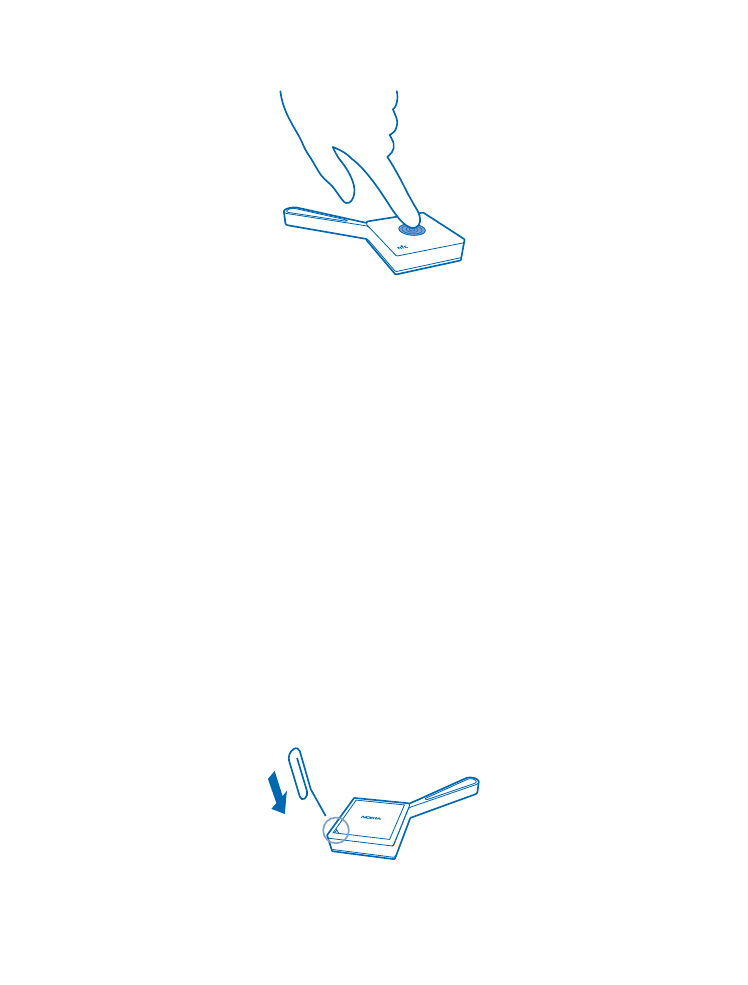
Wymiana baterii
W czujniku jest już włożona bateria, ale kiedyś trzeba będzie ją wymienić.
Czujnik używa standardowej baterii CR2032. Gdy bateria jest całkowicie rozładowana, musisz
wymienić ją na nową przed ponownym skorzystaniem z czujnika.
Gdy bateria się wyczerpuje, czujnik emituje sygnał, a w aplikacji Treasure Tag w telefonie pojawia się
powiadomienie. Jeśli czujnik jest przypięty do ekranu startowego telefonu, na kafelku pokazuje się
ikona baterii.
1. Włóż spinacz do papieru lub podobny przedmiot do otworu w lewym dolnym rogu z tyłu czujnika.
© 2014 Microsoft Mobile. Wszelkie prawa zastrzeżone.
9
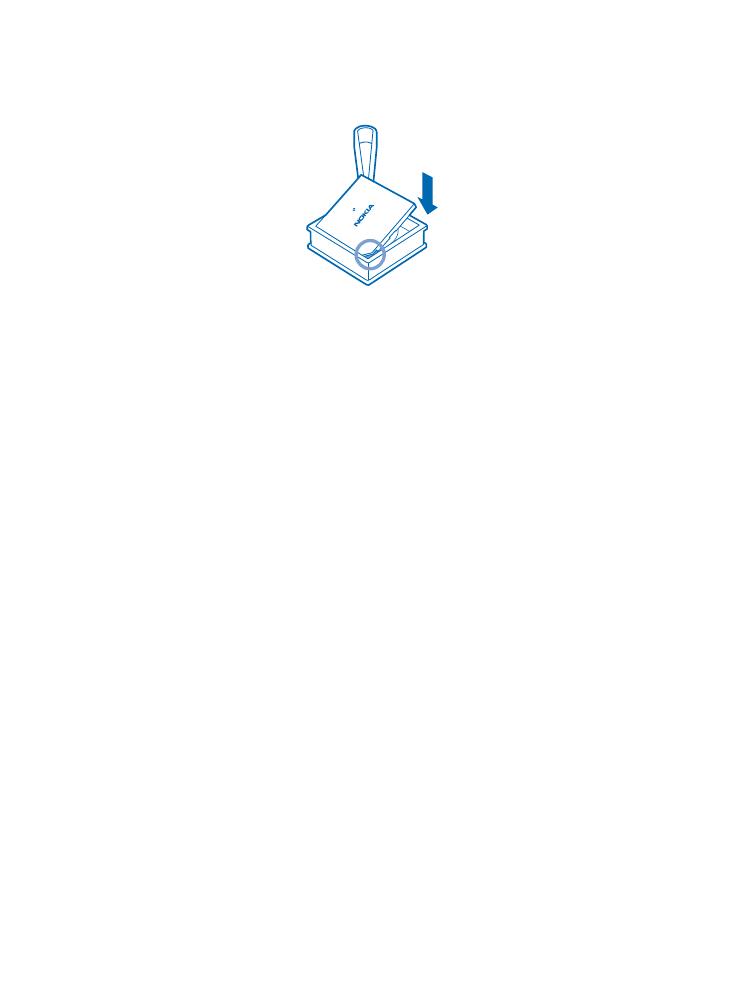
2. Ostrożnie podważ tylną pokrywę.
3. Wymień starą baterię na nową. Upewnij się, że bateria jest włożona w odpowiedni sposób.
4. Dopasuj ucięte rogi na tylnej pokrywie do urządzenia, a następnie zatrzaśnij pokrywę z powrotem
na miejsce.
Przywracanie ustawień fabrycznych
Możesz usunąć wszystkie powiązania i zresetować czujnik do jego ustawień fabrycznych.
1. Otwórz tylną pokrywę i wyjmij baterię z czujnika.
2. Włóż ponownie baterię, naciskając przy tym klawisz wielofunkcyjny.
Aby przywrócić ustawienia fabryczne, możesz również usunąć czujnik z listy połączonego telefonu
lub innego urządzenia.
Od razu po przywróceniu ustawień fabrycznych następuje powiązanie czujnika z dowolnym telefonem
mającym czujnik na liście urządzeń powiązanych. Jeśli usuniesz czujnik z tej listy, odłączy się on od
danego telefonu i ponownie przywróci ustawienia fabryczne.
© 2014 Microsoft Mobile. Wszelkie prawa zastrzeżone.
10